Para o primeiro hackathon presencial do LKCAMP, escolhemos uma das contribuições mais valorizadas no mundo open source: a tradução.
A tradução amplia o acesso à tecnologia, e serve como “porta de entrada” para a colaboração em software. Isto, pois o fluxo de contribuição com tradução é exatamente o mesmo que o de contribuição com código!
Neste guia de tradução de projetos de código aberto vamos abordar:
- Plataformas de Hospedagem de Código
- Passo 0: Instalar programas
- Passo 1: Configurar seu usuário git local
- Passo 2: Escolher um projeto
- Passo 3: Criar uma conta
- Passo 4: Configurar acesso à conta
- Passo 5: Bifurcar o projeto
- Passo 6: Obter uma cópia local
- Passo 7: Colocar a mão na massa
- Passo 8: Pedir uma revisão
- Passo 9: Submeter sua contribuição
- Passo 10: Rodar o programa traduzido (desafio)
- Passo 11: Adicionar-se aos créditos (desafio)
- Plataformas de Tradução Online
Plataformas de Hospedagem de Código
Muitos projetos open source armazenam seu código fonte em plataformas de hospedagem de código, como GitHub, GitLab, BitBucket, Codeberg, Gitea, etc. Além de guardar o código, essas plataformas facilitam o gerenciamento de contribuições, o reportamento de falhas, a comunicação com usuários, a publicação de pacotes, etc.
O desenvolvimento de software aberto ocorre majoritariamente nessas plataformas e, por isso, focaremos nelas neste hackathon.
Passo 0: Instalar programas
Para o Hackathon de Tradução, são necessários dois programas: git para versionamento, e GTranslator para edição dos arquivos de tradução. Para instalá-los, use os comandos abaixo, dependendo da sua distribuição GNU/Linux.
Se sua distribuição usa dnf como gerenciador de pacotes (Fedora, RHEL, CentOS, Rocky Linux, etc)
sudo dnf install git-all gtranslatorSe sua distribuição usa apt como gerenciador de pacotes (Debian, Ubuntu, Linux Mint, Pop!_OS, Zorin OS, elementary OS, Kali Linux, etc):
sudo apt install git-all gtranslatorSe sua distribuição usa pacman como gerenciador de pacotes (Arch Linux, Arco Linux, Manjaro, Garuda Linux, EndeavorOS, etc)
sudo pacman -S git gtranslatorCaso encontre dificuldades durante a instalação, chame um monitor!
Passo 1: Configurar seu usuário git local
Para conferir se o git está instalado, basta utilizar o comando:
git --versionE, para checar seus dados locais, utilize:
git config user.emailgit config user.nameNo caso de ainda não estar configurado, basta rodar os seguintes comandos:
git config --global user.name "Nome Sobrenome"git config --global user.email emaildaconta@exemplo.comApós realizar esse processo, você deve ter uma saída parecida com a minha nas configurações do git, com seu nome e e-mail informados:
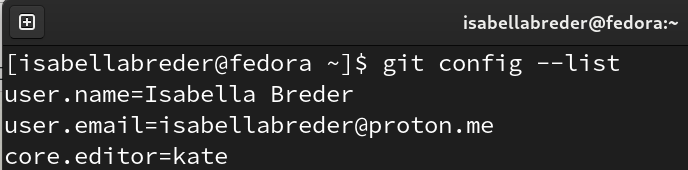
Passo 2: Escolher um projeto
Elaboramos uma planilha com diversos projetos que precisam de tradução para o portguês brasileiro. Você pode acessar essa planilha clicando aqui. Para o evento de hoje, recomendamos projetos que tenham “Arquivo .po” como esquema de tradução e “Ausente” como status de tradução.
Você pode ler uma descrição de cada projeto clicando na aba “Comments” da planilha, ou simplesmente pairando o mouse sobre o nome do projeto.
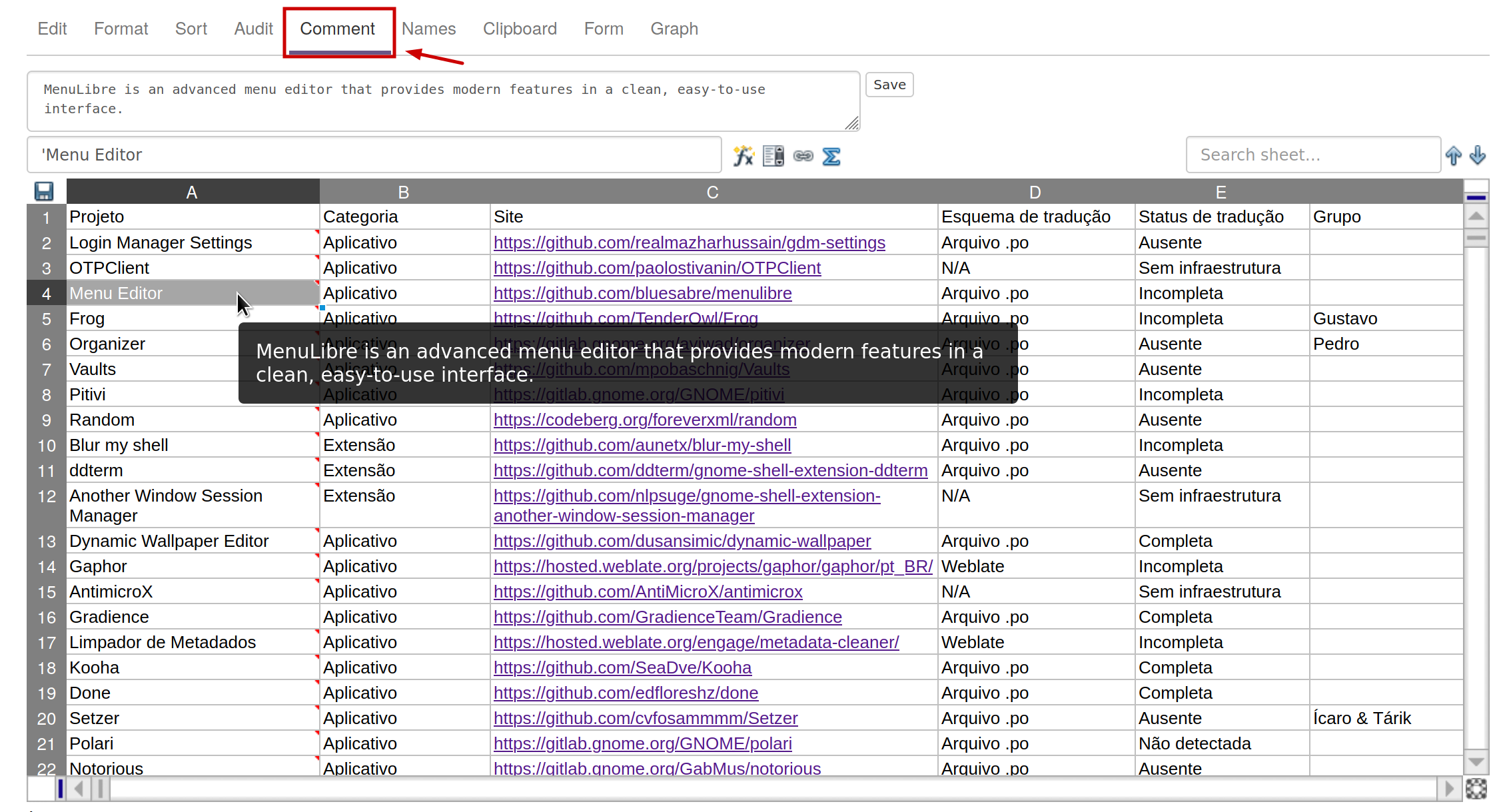
Quando escolher para qual projeto você vai contribuir, escreva seu nome (e o nome dos demais integrantes da sua equipe, caso esteja fazendo a tradução em grupo). Em seguida, clique no link associado ao projeto e siga para o próximo passo.
Passo 3: Criar uma conta
Para contribuir para um projeto open source, é necessário criar uma conta na plataforma que hospeda o seu código.
É possível que você tenha observado que essa planilha tem mais de um link diferente para o GitLab. Isso acontece porque o GitLab tem seu server side aberto, então qualquer um pode hospedar seu próprio GitLab. Por exemplo, a empresa que desenvolve o GitLab tem um servidor oficial (https://gitlab.com) mas o projeto GNOME usa o próprio servidor (gitlab.gnome.org) assim como a Unicamp (https://gitlab.unicamp.br).
Esses servidores tipicamente não se comunicam entre si, então você precisa criar uma conta em cada uma delas. Para não confundir suas credenciais posteriormente, recomendamos o uso de um gerenciador de senhas.
Passo 4: Configurar acesso à conta
Por motivos de segurança, não é possível fazer login no GitHub pelo terminal usando apenas nome de usuário e senha. É necessário criar um Personal Access Token (PAT).
Para isso, vá à pagina inicial do GitHub e clique no botão do seu perfil, no canto superior direito da tela. Selecione “Settings”.
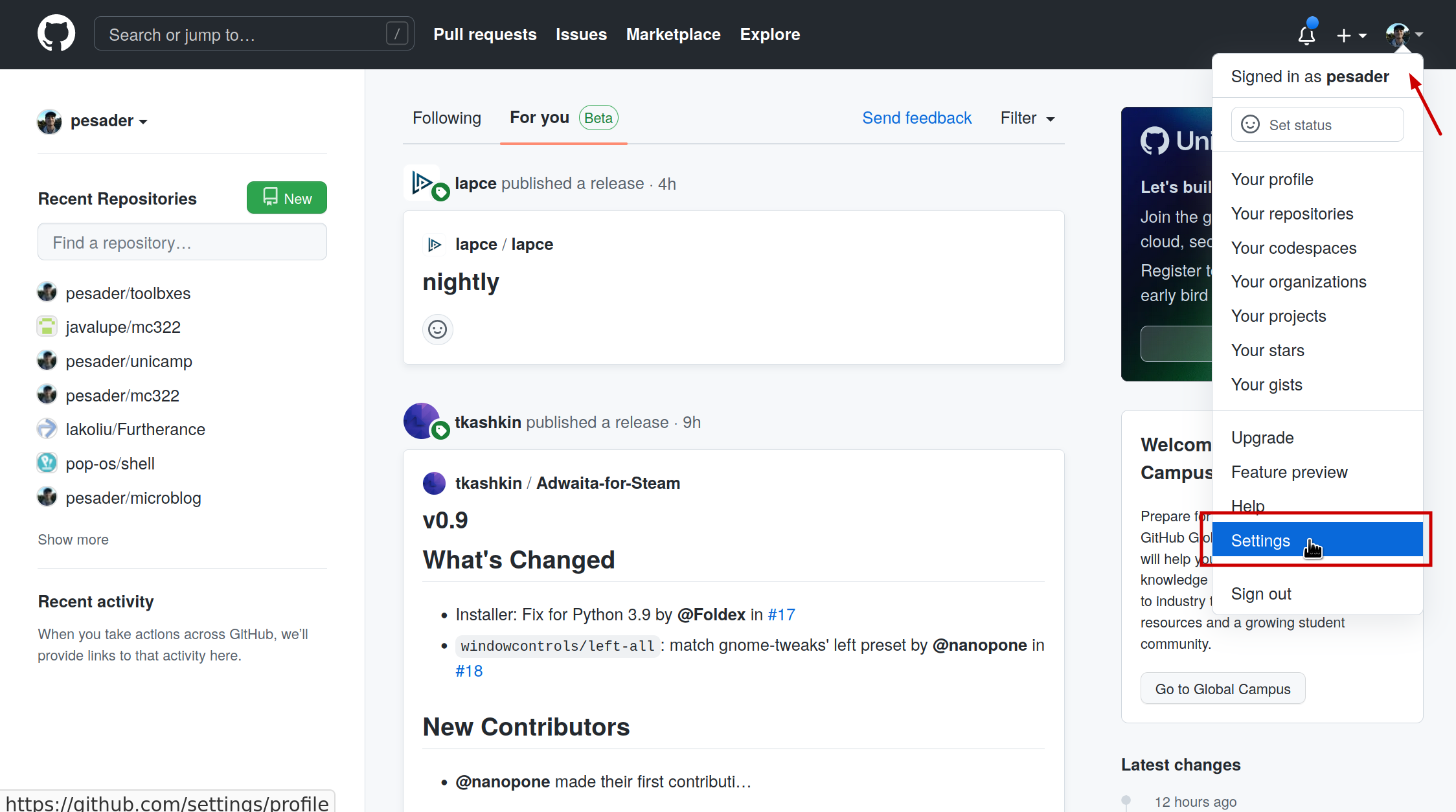
Selecione a opção “Developer Settings”, último item da barra lateral.
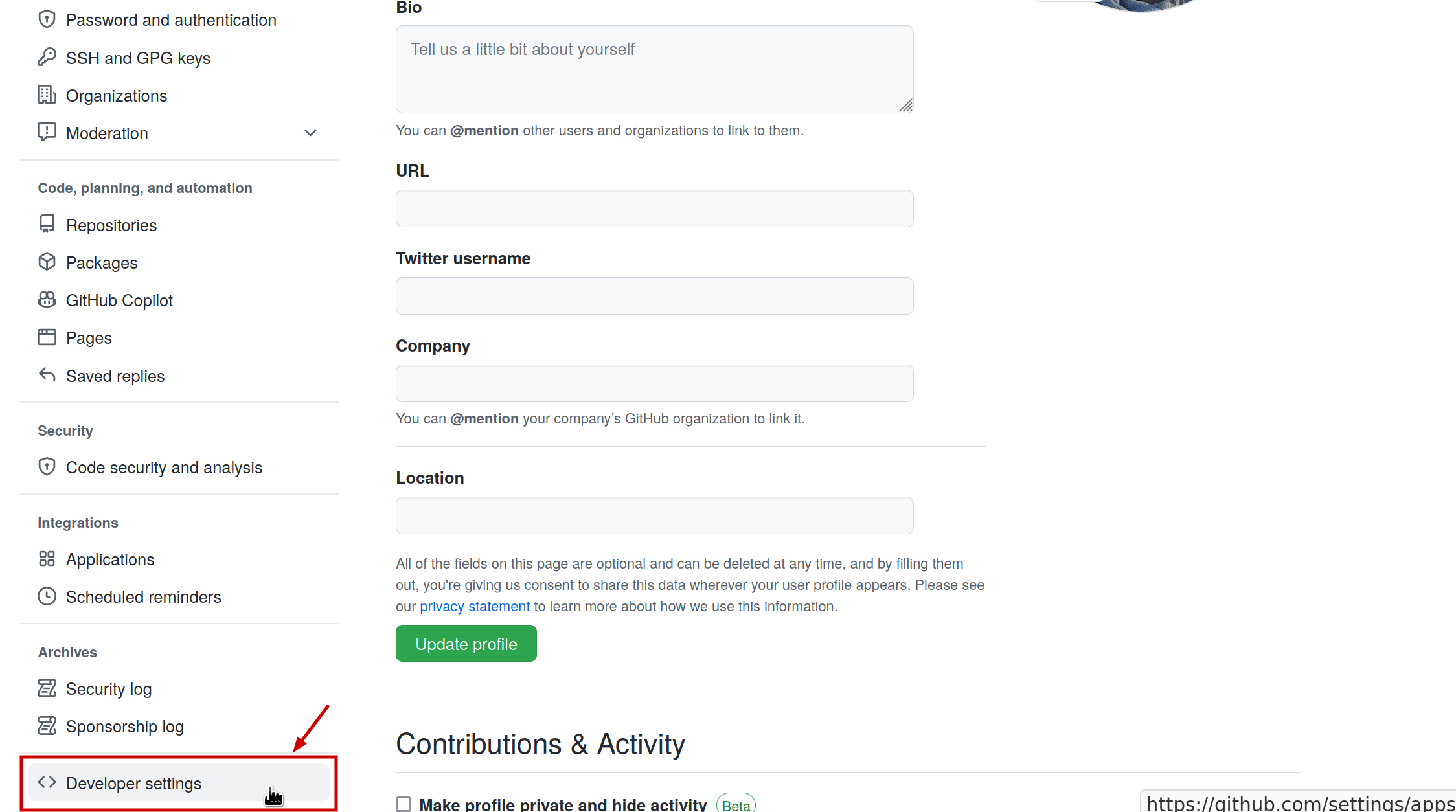
Clique na opção “Personal access tokens”.
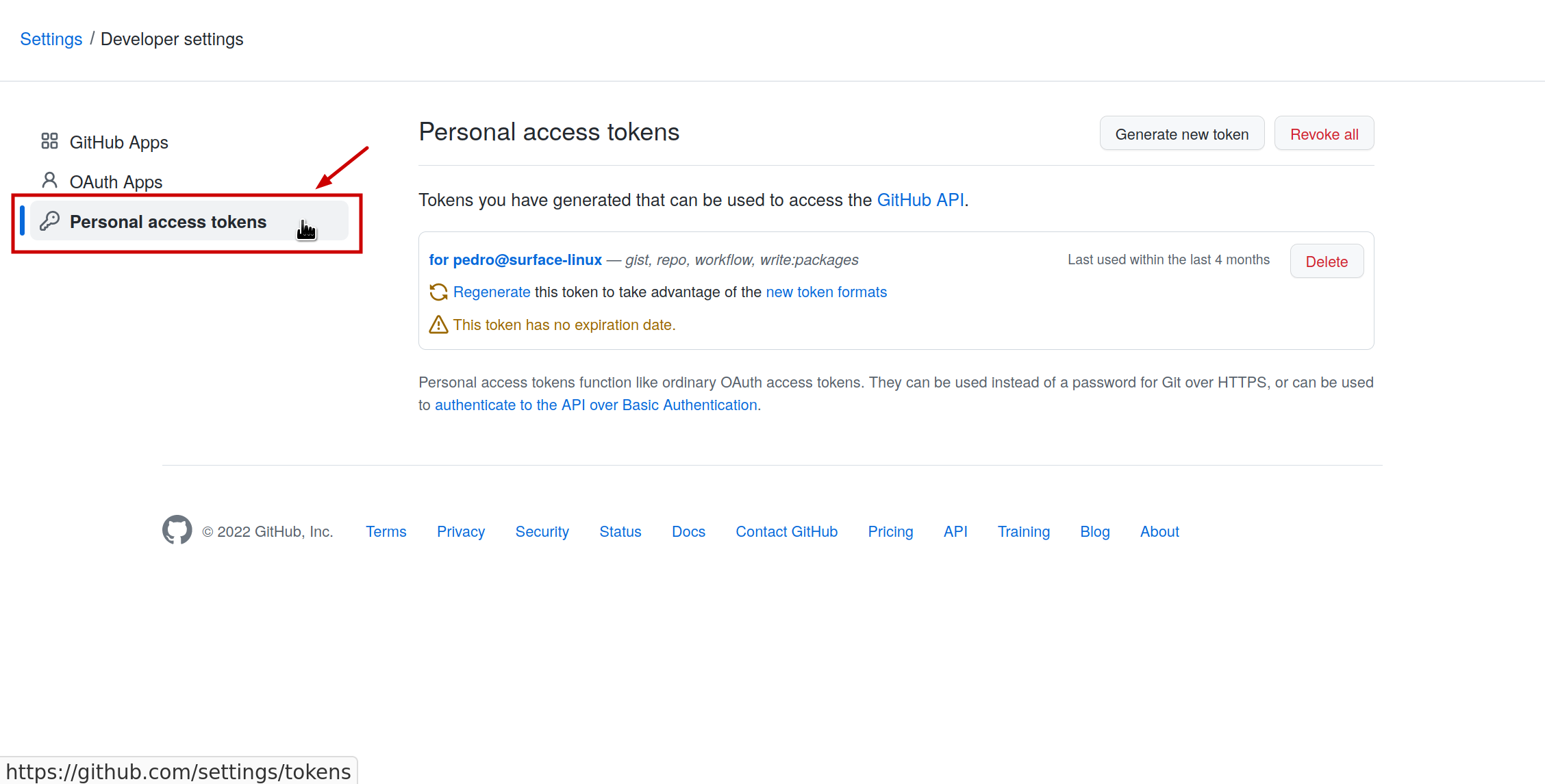
Selecione “Generate new token”.
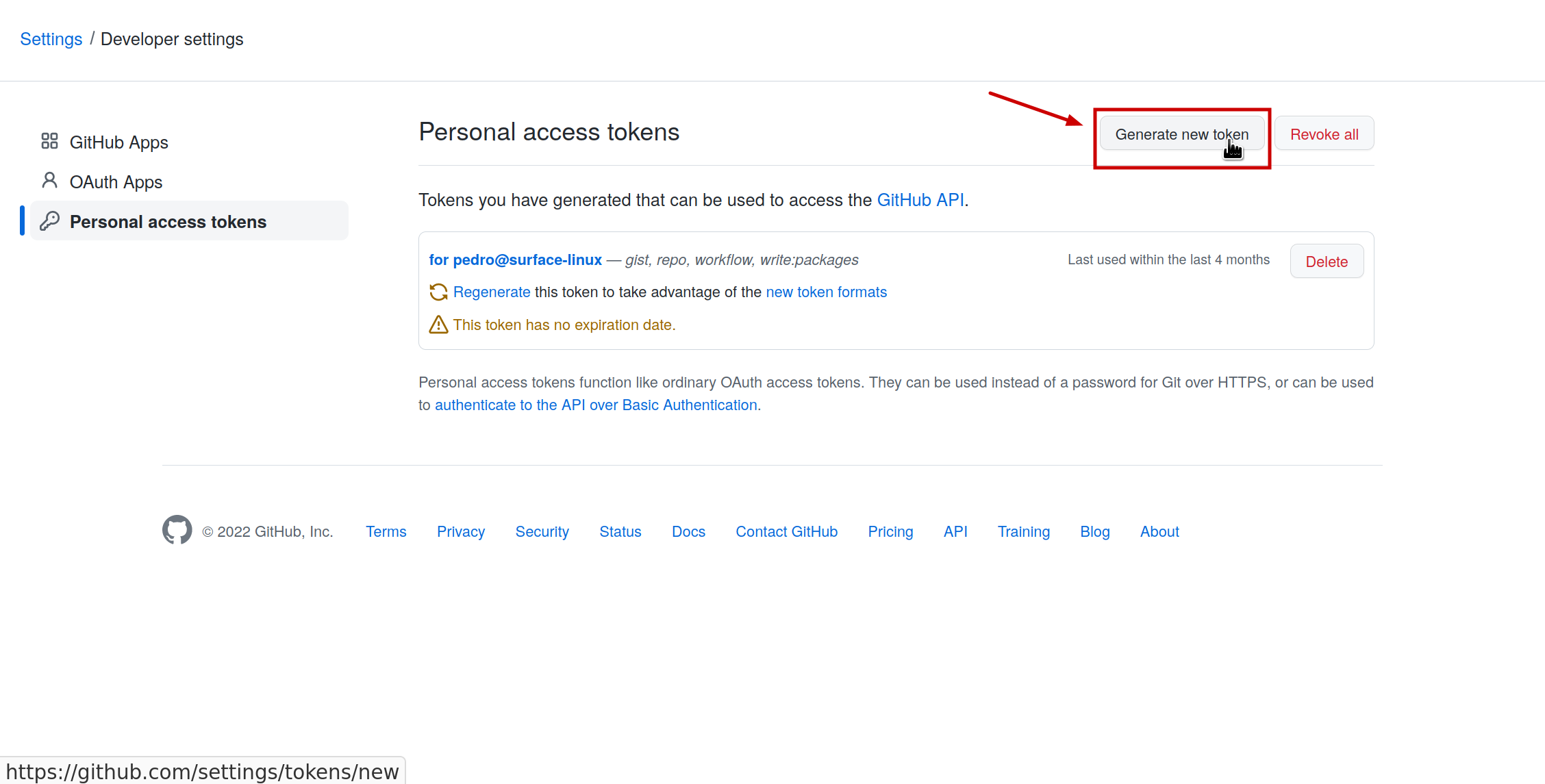
Depois de confirmar sua senha, configure o escopo de acesso do PAT criado. Para o hackathon, é necessário que repo esteja habilitado.
Passo 5: Bifurcar o projeto
Como exemplo ilustrativo para o restante do tutorial vou fazer o processo de tradução do aplicativo Organizer, cujo repositório está hospedado no servidor de GitLab do GNOME.
Enfim, agora que você configurou a sua conta no GitHub ou no GitLab, use-a para criar uma cópia do repositório original no seu próprio perfil. Para isso, siga o link associado ao projeto de sua escolha e clique em Fork.
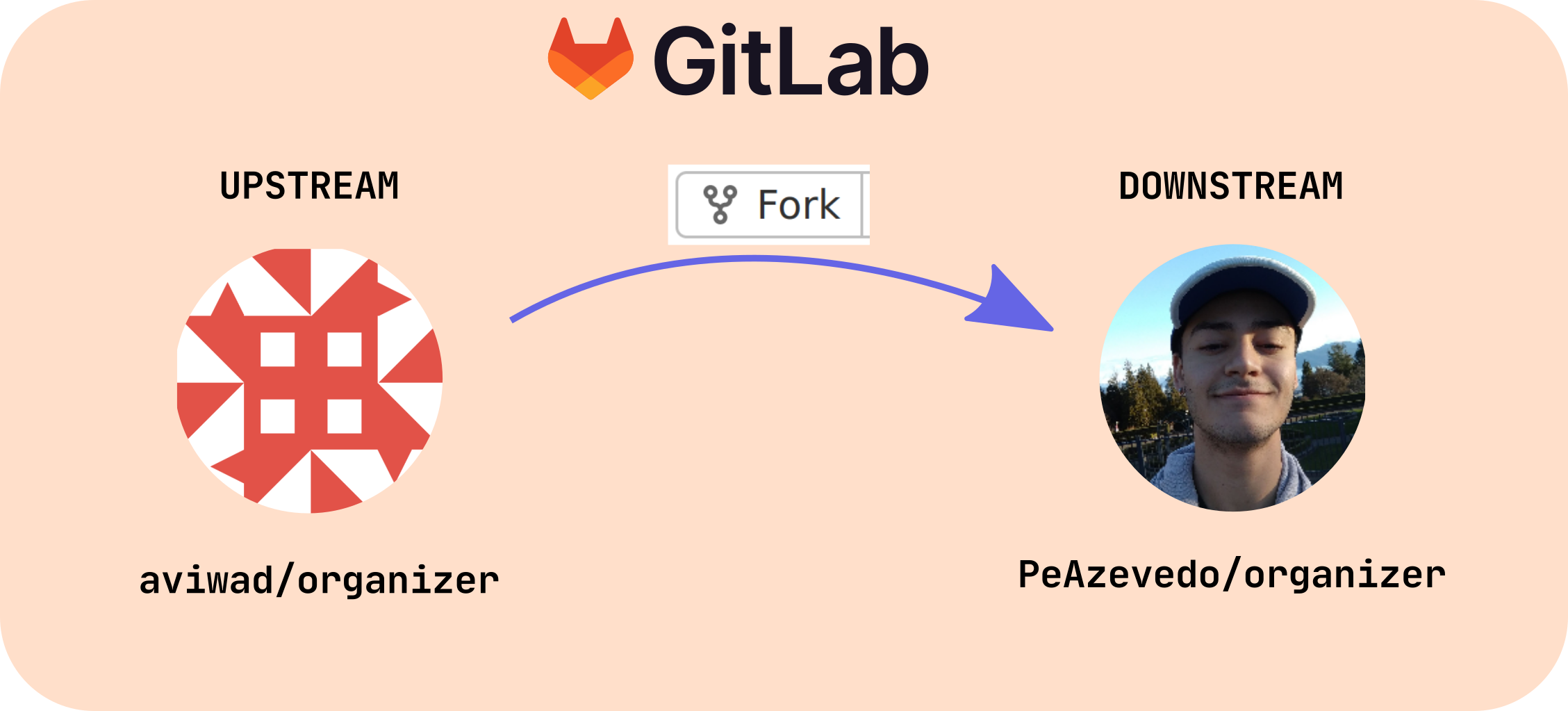
Passo 6: Obter uma cópia local
Para editar o código, você precisa de uma cópia local (ou seja, no seu próprio computador) do repositório. Para isso, use o comando:
git clone <link-do-repositório>Como eu estou fazendo o exemplo do Organizer, vou usar o comando:
git clone https://gitlab.gnome.org/aviwad/organizerEsse comando vai criar uma pasta com o nome do projeto (no meu caso, organizer) contendo todos os arquivos do mesmo. Entre na pasta do repositório usando o seguinte comando:
cd <nome-do-projeto>Antes de fazer qualquer mudança, é uma boa prática criar e usar uma nova branch no git. Para isso, use o comando:
git checkout -b translate-ptbrCom isso, temos graficamente:
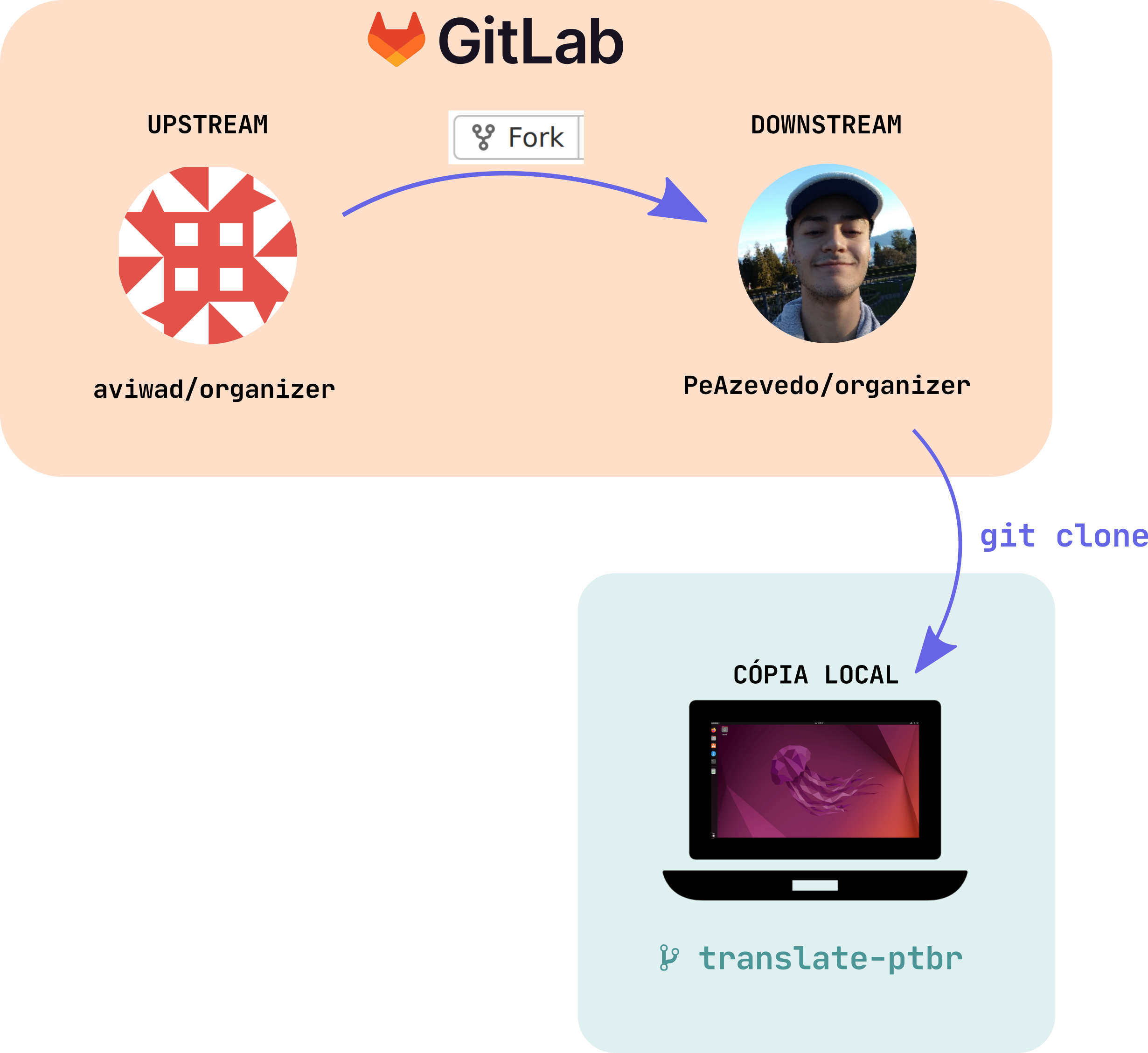
Passo 7: Colocar a mão na massa
Finalmente, tudo pronto para começar a traduzir!
Passo i: Configurar o GTranslator
Abra o GTranslator e siga o setup inicial. Preencha informações como nome e endereço de email com cuidado, pois isso será usado para te dar os créditos pela tradução.
Passo ii: Traduzir o programa
Na raiz do repositório há uma pasta chamada po, onde você deve encontrar um arquivo com extensão .pot (o “t” é de “template"). Crie uma cópia desse arquivo com o nome pt_BR.po e abra-o usando o GTranslator.
Se não houver um arquivo com extensão .pot, você pode criar o arquivo pt_BR.po a partir de outro arquivo .po. Por exemplo:es.po será o arquivo de tradução de para o espanhol).
pt.po já existir, abra-o com o GTranslator e verifique se há diferenças suficientes no português usado (Portugal, Moçambique, Cabo Verde, etc) para o português brasileiro. Se sim, pode criar o arquivo pt_BR.po mesmo assim.
O GTranslator irá mostrar uma lista de strings a serem traduzidas, cuja edição pode ser feita no campo logo abaixo dessa lista. Além disso, o GTranslator ajuda a manter a formatação original, detectando e avisando ocorrências como espaços duplos ou pontuações incorretas.
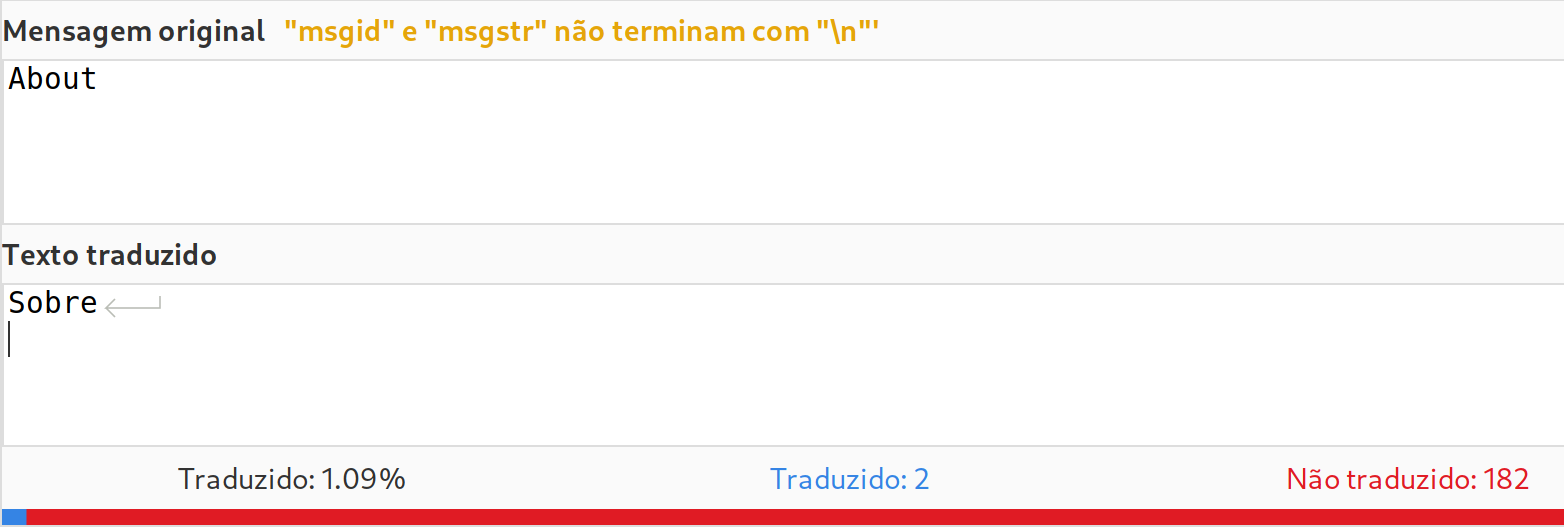
Escreva as equivalências em português para cada string e fique a vontade para tirar qualquer dúvida que surgir durante esse processo.
Passo iii: Atualizar LINGUAS
O arquivo LINGUAS lista todos os idiomas para os quais o programa foi traduzido. Então, para finalizar o processo de tradução em si, adicione “pt_BR” ao arquivo LINGUAS.
Passo 8: Pedir uma revisão
Quando terminar de traduzir todas as strings, busque um colega que esteja na mesma situação e revisem as traduções um do outro. É normal deixar passar alguns errinhos mesmo depois de reler nosso próprio trabalho, por isso a revisão de terceiros é tão crucial para a qualidade da tradução.
Vocês podem simplesmente trocar de lugar ou usar o comando git clone com o link do repositório da tradução que você vai revisar.
Passo 9: Submeter sua contribuição
Utilize os seguintes comandos, na raiz do repositório, para adicionar sua tradução ao versionamento local:
git add po/
git commit -m "add translation to Brazilian Portuguese"
git push origin translate-ptbrIsso vai atualizar a cópia que você tem no seu perfil, a partir da qual você poderá submeter sua contribuição para o projeto original. Para isso, você deve abrir um merge request (MR), no caso do GitLab, ou pull request (PR), no caso do GitHub.
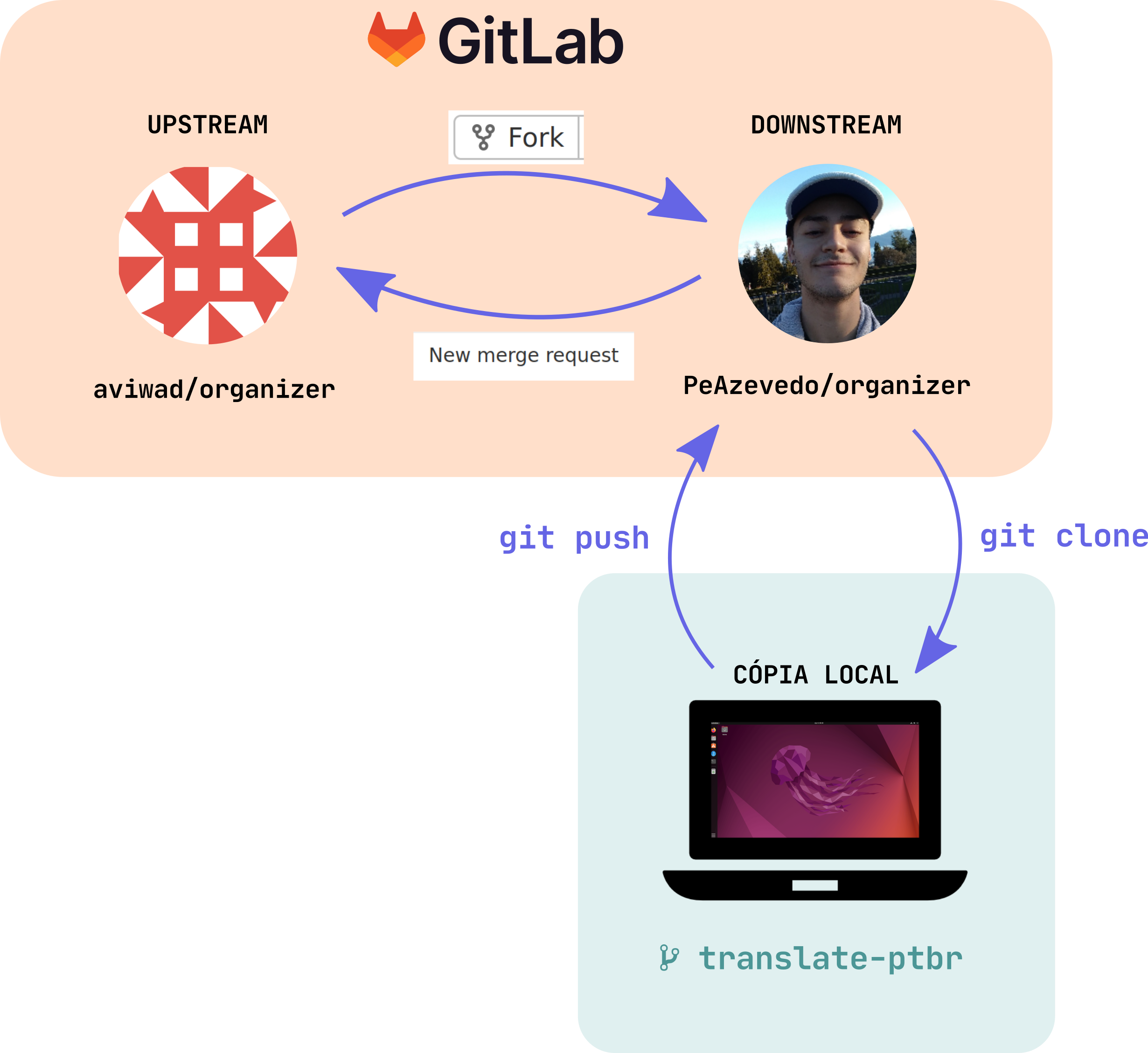
Ambos oferecem uma interface intuitiva para fazer isso, mas mesmo assim quando chegar aqui, chame um monitor!
Passo 10: Rodar o programa traduzido (desafio)
Caso queira ver sua tradução “em ação”, é necessário compilar e rodar o programa. Projetos open source frequentemente documentam esse processo (pacotes para instalar, comandos para rodar, etc). Essa documentação é tipicamente encontrada nos arquivos README.md ou CONTRIBUTING.md, na raiz do projeto.
Essa etapa exige mais conhecimentos técnicos, por isso a consideramos um desafio! De qualquer maneira, recomendamos que você tente fazê-la caso tenha tempo, pois irá te preparar para os nossos próximos Hackathons.
Se tiver alguma dúvida nessa etapa, não hesite em perguntar!
Passo 11: Adicionar-se aos créditos (desafio)
Muitos aplicativos têm uma tela de créditos, onde agradecem os contribuidores do projeto. No passo anterior você pôde verificar se seu nome está contemplado nos créditos do projeto (talvez seja necessário deixar o seu sistema em português para validar isso) então, caso não esteja, seu desafio final é mudar isso!
Isso provavelmente exigirá conhecimentos de GTK, framework de desenvolvimento de aplicativos para linux, que será o tema do nosso próximo hackathon.
Plataformas de Tradução Online
Alguns projetos utilizam plataformas de tradução online, como Weblate e Crowdin, para gerenciar esse tipo de contribuição. Essas plataformas são mais intuitivas que as ferramentas de versionamento de software que ensinamos acima, assim diminuindo as barreiras de entrada para tradutores.
Como o principal objetivo do Hackathon de Tradução era ensinar o fluxo de contribuição para projetos open source, focamos nas ferramentas de versionamento de software. No entanto, planejamos extender essa seção para explicar como utilizar as plataformas de tradução online.
Obrigado por participar do Hackathon Tradução! Até a próxima 😉